폴더의 오른쪽에 미리보기 패널을 표시하는 방법
Windows 7에서 폴더 모양이 마음에 들지 않으면 싫어하는 설정을 계속 사용할 이유가 없습니다. Windows 7에서는 폴더와 폴더에 포함 된 파일의 모양을 사용자 지정할 수있는 여러 가지 방법을 제공하므로 적합한 레이아웃을 찾을 수 있어야합니다. 하나의 옵션은 폴더 오른쪽에 미리보기 패널 을 표시하는 기능입니다. 그러면 폴더 오른쪽에 현재 선택한 파일의 미리보기를 볼 수있는 추가 열이 생성됩니다. 파일을 열지 않고도 파일 내용을 확인할 수있는 좋은 방법입니다.
Windows 7 폴더에서 미리보기 패널 사용
Windows 7에서 이미지 폴더를 탐색하는 것은 특히 파일에 레이블이없는 경우 지루한 작업 일 수 있습니다. 특정 파일을 찾고 있지만 파일이 무엇인지 모르는 경우 해당 파일을 찾으려고하면 필요한 시간보다 더 많은 시간을 소비 할 수 있습니다. 미리보기 패널을 사용하여이 프로세스를 개선 할 수 있습니다. 미리보기 패널은 현재 선택한 파일의 창 오른쪽에 빠른 미리보기를 표시합니다.
1 단계 : 화면 하단의 작업 표시 줄에서 Windows 탐색기 아이콘을 클릭합니다. 이 아이콘이 작업 표시 줄에 없으면 시작 단추를 클릭 한 다음 메뉴 오른쪽의 열에서 컴퓨터 를 클릭하십시오.

2 단계 : 창의 오른쪽 상단에있는 미리보기 창 표시 버튼을 클릭합니다.
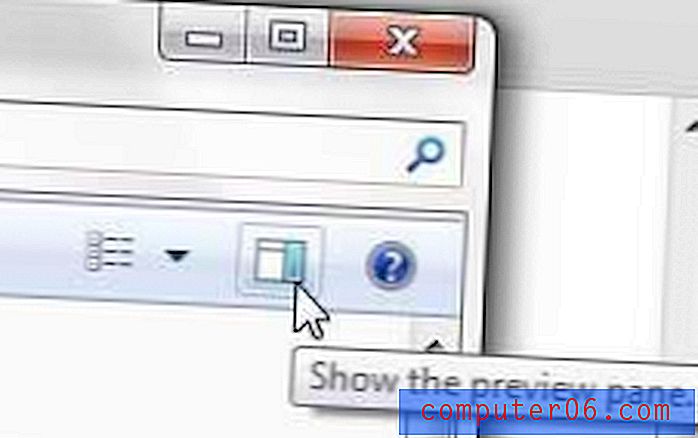
이제 폴더 오른쪽에 추가 열이 나타납니다. 이 새 열에서 미리보기를 보려면 폴더에서 파일을 클릭하십시오. 이미지, 문서, Powerpoint 파일, Excel 파일 등의 미리보기를 볼 수 있습니다. 이 설정이 제공 할 수있는 이점을 확인하려면 컴퓨터에서 여러 유형의 파일을 시험해보십시오.
폴더 중 하나에 대해 미리보기 패널을 활성화하면 모든 폴더에 대해 활성화됩니다. 켜는 데 사용한 것과 동일한 버튼을 클릭하여 미리보기 패널을 비활성화 할 수 있습니다.



